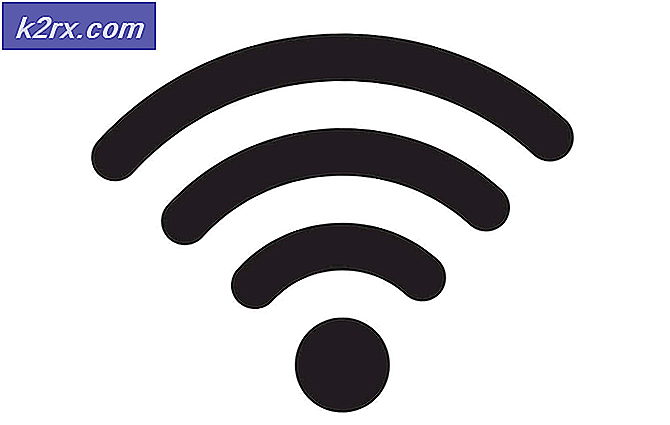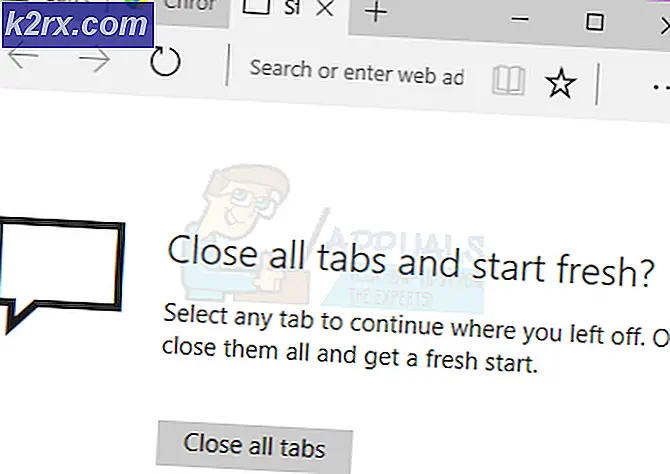Perbaiki: Gagal memuat steamui.dll
Steam adalah perhentian nomor satu untuk semua gamer PC. Kami menggunakannya setidaknya setiap hari, jika tidak setiap jam untuk sebagian dari kita. Katakan sesuatu terjadi dan Anda harus menghapus uap dari komputer Anda atau lebih baik lagi Anda memiliki komputer baru dan Anda akan menginstal uap di dalamnya, dan untuk beberapa alasan yang tidak dapat dijelaskan, Anda tidak bisa. Uap tidak bisa dipasang dengan benar. Peluncur mulai memperbarui tetapi ketika memasuki fase ekstraksi file Anda mendapatkan ini.
Jangan khawatir, kami di sini untuk membantu.
Mengikuti langkah-langkah ini akan memperbaiki masalah Anda dalam waktu singkat. Mungkin tampak rumit pada awalnya tetapi dalam kenyataannya, jika Anda mengikuti langkah-langkah ini tidak akan menjadi masalah sama sekali.
Solusi 1: Mode Aman
Sebelum beralih ke metode yang lebih teknis, Anda dapat mencoba menjalankan PC Anda dalam mode aman (dengan jaringan) dan mencoba memperbarui Steam.
- Untuk Windows 8/10 lihat langkah-langkah (di sini ) dan untuk Windows 7 (di sini ).
- Buka Steam dan coba perbarui / pasang kembali. Metode ini harus menghapus semua rintangan (jika ada) yang mungkin dialami Steam Anda saat memperbarui. Jika ini tidak berhasil untuk Anda, gunakan solusi lain yang tercantum di bawah ini.
Solusi 2: Abaikan Pesan Kesalahan
Perbaikan lain yang bekerja untuk banyak pengguna sangat sederhana dan melibatkan hanya mengklik aplikasi dua kali.
- Klik dua kali pada uap Anda . exe dan menunggu kesalahan muncul.
- Jangan klik 'OK' dan klik ganda Steam.exe lagi.
- Jika ini berhasil, Steam Anda akan mulai normal dan Anda dapat menghapus jendela kesalahan nanti.
Solusi 3: Gunakan Pintasan
Metode ini melibatkan pembuatan pintasan di direktori Steam Anda dan mengganti namanya. Ikuti langkah-langkah di bawah ini dan pastikan untuk menulis alamat yang tepat yang terdaftar.
- Buat pintasan uap di folder uap Anda.
Lokasi default untuk folder uap Anda harus C: \ Program Files (x86) \ Steam
Atau jika Anda memasang uap di lokasi lain, satu cara mudah untuk menemukan folder Anda adalah dengan mengeklik kanan ikon di desktop Anda dan memilih membuka lokasi file yang akan membawa Anda langsung ke sana.
TIP PRO: Jika masalahnya ada pada komputer Anda atau laptop / notebook, Anda harus mencoba menggunakan Perangkat Lunak Reimage Plus yang dapat memindai repositori dan mengganti file yang rusak dan hilang. Ini berfungsi dalam banyak kasus, di mana masalah ini berasal karena sistem yang rusak. Anda dapat mengunduh Reimage Plus dengan Mengklik di Sini- Sekarang untuk memastikan tidak ada hal buruk yang terjadi pada file Steam.exe default Anda, kami akan membuat pintasan file steam.exe Anda dan menempelkannya ke folder uap Anda. Seharusnya terlihat seperti ini:
- Sekarang setelah Anda memiliki setup shortcut, Anda akan klik kanan, pergi ke properti dan Anda akan melihat ini.
- Di kotak teks target, tambahkan:
-clientbeta client_candidate
Ke ujung dari path file
Jadi itu menjadi:
C: \ Program Files (x86) \ Steam \ Steam.exe-clientbeta client_candidate - Tekan OK untuk menyimpan properti dan menjalankan pintasan yang baru saja Anda buat.
Jika Anda mengikuti semua langkah dengan benar, Anda sekarang harus memiliki dua aplikasi uap yang dapat digunakan untuk mengakses Steam. Salah satunya akan bekerja untuk ini sementara file uap asli Anda akan dibiarkan tidak berubah.
Solusi 4: Hapus File Beta
Jika metode yang tercantum di atas tidak berhasil untuk Anda, kami dapat mencoba mengubah / menghapus beberapa file Steam.
- Arahkan ke direktori Steam Anda. Lokasi default untuk direktori Anda adalah
C: / Program Files (x86) / Steam
- Carilah folder ' Paket '. Buka dan Anda akan menemukan file bernama ' Beta '.
- Hapus file dan mulai ulang komputer Anda.
- Buka Steam dan itu akan meminta untuk mengunduh beberapa data. Setelah mengunduh, itu akan bekerja secara normal sesuai kebutuhan.
Solusi 5: Perbarui File & Folder Steam
Jika penghapusan file 'Beta' tidak berhasil untuk Anda, kami tidak memiliki opsi selain menghapus file Steam lainnya dan mengunduhnya lagi. Harap perhatikan bahwa gangguan apa pun selama proses penyalinan akan merusak file dan Anda harus mengunduh ulang seluruh konten lagi. Hanya lanjutkan dengan solusi ini jika Anda yakin bahwa komputer Anda tidak akan terganggu.
- Arahkan ke direktori Steam Anda. Lokasi default untuk direktori Anda adalah
C: / Program Files (x86) / Steam.
- Cari file dan folder berikut:
SteamApps (folder)
Userdata (folder)
Steam.exe (Aplikasi)
Ssfn (Urutan angka )
- Hapus semua file / folder lain dan restart komputer Anda.
- Peluncuran ulang Steam dan mudah-mudahan, ini akan mulai memperbarui sendiri. Setelah pembaruan selesai, itu akan berjalan seperti yang diharapkan.
TIP PRO: Jika masalahnya ada pada komputer Anda atau laptop / notebook, Anda harus mencoba menggunakan Perangkat Lunak Reimage Plus yang dapat memindai repositori dan mengganti file yang rusak dan hilang. Ini berfungsi dalam banyak kasus, di mana masalah ini berasal karena sistem yang rusak. Anda dapat mengunduh Reimage Plus dengan Mengklik di Sini